- Teil 1: Es gibt keine Spotify-App für den iPod Nano & Spotify Ogg ist mit dem iPod Nano nicht kompatibel
- Teil 2: Spotify Music Converter: Softwarelösung zum Konvertieren von Spotify-Songs in MP3 / M4A für den iPod Nano
- Teil 3: Einfache Anleitung zum Abspielen von Spotify-Songs auf dem iPod Nano mit Ihrem kostenlosen oder Premium-Konto
Es gibt keine Spotify-App für den iPod Nano & Spotify Ogg ist nicht mit dem iPod Nano kompatibel
In der Anfangszeit von Spotify konnte die Spotify-Desktop-App zum Synchronisieren von Musiktiteln mit dem iPod Nano verwendet werden. Starten Sie Spotify und verbinden Sie den iPod Nano über ein USB-Kabel mit dem Computer. Anschließend können Sie mit Spotify lokale MP3-Musiktitel mit dem iPod Nano synchronisieren. Eine solche Funktion wurde jedoch entfernt, als Spotify in einen Streaming-Musikdienst geändert wurde.
Wenn Sie nach "Spotify on iPod Nano" oder ähnlichen Begriffen suchen, finden Sie möglicherweise die Anleitung "So synchronisieren Sie Spotify-Musik mit Ihrem iPod" von dummies.com, die jedoch völlig veraltet ist. Es führt Benutzer in die Irre und verwirrt sie, wenn sie nicht herausfinden können, wie Spotify-Songs mit dem iPod Nano synchronisiert werden können. In der Tat war der Weg nicht mehr effektiv.
Der Spotify-Benutzer "rafaellourenzo" hat die im Leitfaden erwähnte Methode vergeblich ausprobiert und dann auf Spotify Commmunity gefragt: "Kann ich meinen Ipod Nano mit spotify synchronisieren? ", und die markierte Lösung für seine Frage ist wie folgt: "Hey, es ist leider nicht möglich, Songs von Spotify mit dem iPod Nano zu synchronisieren. Die Funktion, auf die Sie sich beziehen, ist eine alte Funktion der Desktop-App, mit der Sie MP3s mit dem iPod synchronisieren konnten, dies war jedoch nie möglich Synchronisieren Sie Spotify-Titel mit dem iPod. Diese Funktion wurde vor einiger Zeit aus der Desktop-App entfernt. "
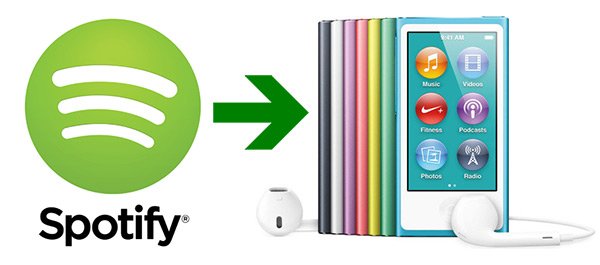
Es gibt keine spezielle Spotify-App für den iPod Nano, und die Spotify-iOS-App kann nicht auf dem iPod Nano installiert werden, da der iPod Nano nicht mit einem iOS-System geliefert wird. Es ist auch allen bekannt, dass Spotify Free-Benutzer eine Internetverbindung zum Streamen haben müssen, und das Offline-Abhören ist eines der Privilegien von Spotify Premium. Songs, die von Spotify Premium auf von Spotify unterstützten Geräten heruntergeladen wurden, sind Ogg Vorbis-Dateien mit DRM-Schutz und können nicht zur Übertragung auf den iPod Nano zu iTunes hinzugefügt werden. Normale Audiokonverter können auch die geschützten Ogg-Dateien von Spotify nicht konvertieren.
Der iPod Nano kann nur MP3-, M4A- oder WAV-Songs abspielen. Wenn Sie also Spotify-Songs auf dem iPod Nano abspielen möchten, müssen Sie Spotify-Songs zuerst in das von iPod Nano unterstützte Format konvertieren. Deshalb verpassen Sie TuneMobie Spotify Music Converter nie.
Spotify Music Converter: Softwarelösung zum Konvertieren von Spotify-Songs in MP3 / M4A für den iPod Nano
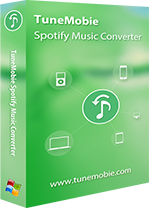
Spotify Music Converter ist die beste Softwarelösung für iPod Nano / Shuffle-Benutzer, die Spotify Free oder Spotify Premium verwenden. Es kann mühelos Spotify-Songs, -Alben und -Wiedergabelisten in von iPod Nano unterstützte Audioformate wie MP3, M4A oder WAV konvertieren und alle ID3-Tags wie Songtitel, Album, Künstler, Genre, Bildmaterial, Jahr usw.
Spotify Music Converter funktioniert sowohl mit Spotify Free als auch mit Spotify Premium und Sie müssen nicht für den Premium-Tarif bezahlen, um Spotify-Musik als MP3 / M4A zu erhalten. Spotify Music Converter ist äußerst benutzerfreundlich und für Windows und Mac verfügbar. Es unterstützt die neuesten Versionen von Windows 10 und MacOS Catalina.
Solange Sie eine stabile Internetverbindung haben, können Sie Spotify-Songs auf den Computer herunterladen und es wird keine Werbung mehr angezeigt. Einer der größten Vorteile von Spotify Music Converter im Vergleich zu Audioaufzeichnungssoftware besteht darin, dass Sie mit Spotify Music Converter Musiktitel, Alben oder Wiedergabelisten in großen Mengen herunterladen können und nicht wie mit Audioaufzeichnungssoftware immer wieder klicken müssen.
Laden Sie jetzt die kostenlose Testversion von Spotify Music Converter herunter, und probieren Sie es aus. Es können 3 Minuten jedes Songs konvertiert werden.
Einfache Anleitung zum Abspielen von Spotify-Songs auf dem iPod Nano mit Ihrem kostenlosen oder Premium-Konto
Schritt 1: Starten Sie TuneMobie Spotify Music Converter
Starten Sie Spotify Music Converter und das Spotify-Programm werden ebenfalls automatisch gestartet. Führen Sie Spotify weiterhin aus und schließen Sie es nicht, während Sie es herunterladen und konvertieren. Klicken Sie zuerst auf "Add Files" (Dateien hinzufügen) und Sie sehen die folgende Oberfläche.

Schritt 2: Fügen Sie Ihre Lieblings-Spotify-Songs, -Alben oder -Wiedergabelisten hinzu
Sie können Musiktitel, Alben oder Wiedergabelisten ganz einfach direkt aus Spotify in Spotify Music Converter ziehen oder in Spotify nach Ihrem Lieblingslied, -album oder -wiedergabeliste suchen. Klicken Sie mit der rechten Maustaste, um den Link zum Lied, Album oder zur Wiedergabeliste zu erhalten, und fügen Sie dann den ein Verknüpfen Sie den leeren Bereich im unteren Bereich des Programms und klicken Sie auf die Schaltfläche + oder Hinzufügen.
Spotify Music Converter analysiert Ihre Eingaben und öffnet ein Dialogfeld, in dem Sie gefragt werden, welche Songs Sie herunterladen möchten. Standardmäßig werden alle Songs heruntergeladen und Sie können die Songs deaktivieren, die Sie nicht herunterladen möchten.
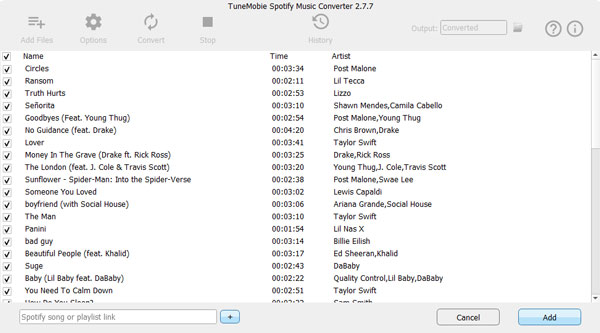
Schritt 3: Wählen Sie das Ausgabe-Musikformat für den iPod Nano
Spotify Music Converter unterstützt MP3, M4A, WAV oder FLAC als Ausgabeformat und MP3, M4A oder WAV können auf dem iPod Nano abgespielt werden. Wählen Sie je nach Bedarf eine aus. Standardmäßig verwendet Spotify Music Converter 320 kbit / s und 44100 Hz MP3 als Ausgabeformat. Klicken Sie ggf. auf Optionen, um das Ausgabeformat auf der Registerkarte Erweitert zu ändern.

Schritt 4: Starten Sie die Konvertierung von Spotify-Musik
Klicken Sie jetzt einfach auf die Schaltfläche Konvertieren, um Spotify-Musik in ein bestimmtes Musikformat zu konvertieren. Alle ID3-Tags wie Songtitel, Album, Künstler, Bildmaterial usw. in ursprünglichen Spotify-Songs bleiben erhalten.

Nach der Konvertierung können Sie auf die Schaltfläche Verlauf klicken und den Ausgabeordner öffnen, um die ausgegebenen Songs zu suchen.
Schritt 5: Übertragen Sie heruntergeladene Spotify-Songs auf den iPod Nano
Jetzt können Sie Ihren iPod Nano mit einem USB-Kabel an einen Computer anschließen. Starten Sie iTunes und fügen Sie die heruntergeladenen Spotify-Songs zur iTunes-Mediathek hinzu, erstellen Sie eine Wiedergabeliste, fügen Sie die Spotify-Songs hinzu und synchronisieren Sie sie über iTunes mit dem iPod Nano.
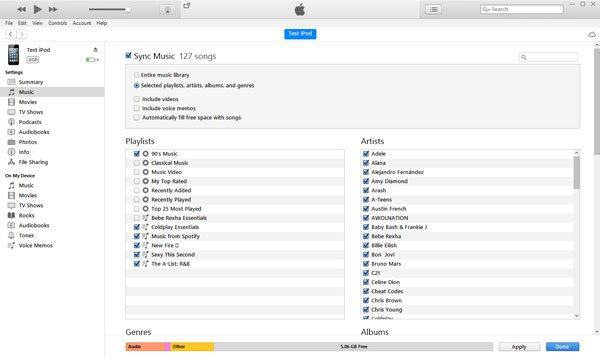
Wenn Sie iTunes nicht installieren oder verwenden möchten, gibt es viele iPod-Übertragungsprogramme, mit denen Sie lokale Titel direkt auf den iPod Nano übertragen können, anstatt iTunes zu verwenden. Im Allgemeinen sind solche iPod-Übertragungsprogramme viel praktischer als iTunes.
Wenn Sie Spotify-Songs auf eine der beiden Arten synchronisieren, können Sie auf dem iPod Nano-Bildschirm auf Musik tippen, um alle von Spotify konvertierten Songs abzuspielen.
Mit Spotify Music Converter können Sie nicht nur Spotify-Songs auf dem iPod Nano genießen, sondern auch auf anderen iPod-Modellen wie iPod Shuffle, iPod Classic und iPod Touch sowie anderen MP3-Playern.